Sådan slår du undertekster til på Zoom

Lær hvordan du slår undertekster til på Zoom. Zooms automatiske undertekster gør det lettere at forstå opkaldsindholdet.

Er din Windows 10 meget langsom, eller tager pc'en længere tid om at reagere eller sidder fast med det kørende program på samme tid? Og hele Windows 10 reagerer ikke?
Så er denne artikel noget for dig. Her kan du se de komplette rettelser for at slippe af med den ekstremt langsomme og uresponsive Windows 10-computer og optimere Windows 10-computeren for at øge dens ydeevne.
Nå, Windows-operativsystemet bliver på en eller anden måde langsomt og endda ikke reagerer efter nogen tid. Nogle brugere rapporterede dog efter at have opdateret deres Windows 10-computer, at den blev meget langsom og reagerede ikke.
Nå, årsagerne varierer med forskellige brugere. Uanset hvilket problem, der generer din Windows 10-ydeevne og får den til at køre langsomt eller langsomt til at reagere. Prøv nedenstående liste over løsninger til at løse et langsomt problem med Windows 10 .
Men tjek først, hvad der forårsager, at din Windows 10 reagerer langsomt, for nemt at rette langsom og frysende computer.
Hvorfor kører min computer så langsomt?
Dette er nogle af de almindelige årsager, der kan hjælpe dig med at forstå, hvad der forårsager Windows 10 meget langsom og ikke reagerer. Nå, listen dækker ikke alle årsagerne, men den giver dig et forspring til at forstå problemerne med langsomme ydeevne på Windows 10/8/7.
Tjek nu listen over løsninger, og prøv dem én efter én for at reparere den langsomme computer og optimere Windows 10-ydeevnen.
Sådan rettes Windows 10 meget langsomt og ikke-responsivt problem?
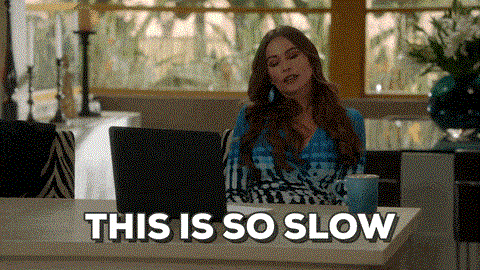
For at rette op på langsom Windows 10-pc/laptop, prøv omhyggeligt nedenstående løsninger én efter én. Men prøv først nogle indledende og grundlæggende tweaks for at løse Windows 10 langsomme problem på egen hånd -
Hvis disse tweaks og tricks ikke hjalp med at få dit arbejde gjort, så gå videre og prøv nedenstående rettelser.
Indholdsfortegnelse
#Fix 1 – Scan for virus/malware
Ligesom forgængeren er Windows 10 også sårbar over for virus- og malwareinfektion. Og hvis pc'en/den bærbare computer er inficeret med virus, kan det få din computer til at køre langsomt .
Så sørg for at scanne dit Windows 10-system med god antivirussoftware med jævne mellemrum. Hvis du søger efter et pålideligt antivirusværktøj, så anbefaler jeg her kraftigt, at du bruger Spyhunter .
Den har flere avancerede funktioner, der hjælper dig med at holde din pc sikker mod virus-/malware-trusler og vil også fjerne malware-/virusinfektionen fra din computer.
Få Spyhunter til at holde din pc sikker mod virus- eller malware-trusler
Eller du kan også prøve at fjerne virussen uden at bruge antivirussoftwaren. Til dette skal du gøre følgende:
Og genstart din Windows 10-computer og kontroller, om Windows 10-problemet med at reagere langsomt er løst eller ej.
#Fix 2 – Deaktiver Heavy Performance Processes
Generelt får tredjepartsapplikationerne Windows 10 til at reagere langsomt. Så tjek og deaktiver tredjepartsapplikationer, der bremser Windows 10-starten.
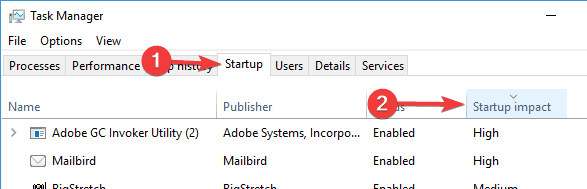
Ved at udføre disse lette justeringer hjælper du dig med at forbedre Windows 10-ydeevnen ved at rette Windows 10 meget langsomme og ikke-responsive problemer.
#Fix 3 – Aktiver mulighed for hurtig opstart
Microsoft har tilføjet den seneste funktion kaldet Hybrid Startup and Shutdown . Dette vil sætte din pc/laptop i dvaletilstand og forbedre opstarts- og nedlukningsprocessen.
Dette kan forbruge noget mere strøm, men sluk ikke maskinen helt. Så sørg for at aktivere muligheden for hurtig opstart. Følg disse trin for at gøre følgende:
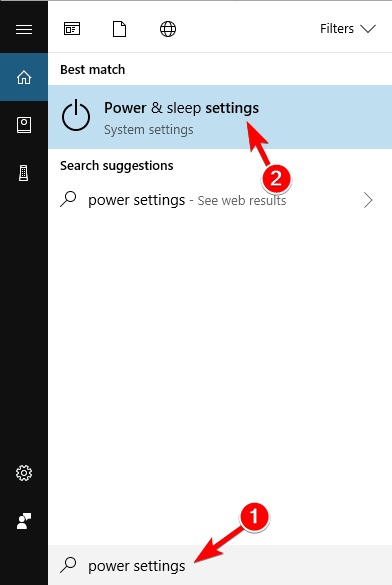
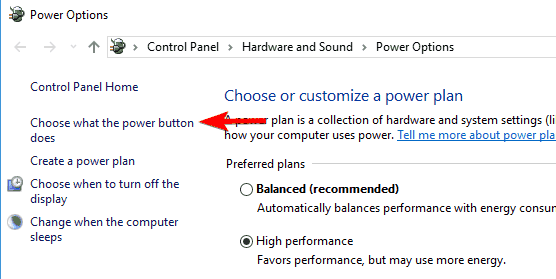

Tjek nu, om problemet med " Windows 10 er så langsomt og ikke reagerer " er løst eller ej. Hvis ikke, så prøv den næste løsning.
#Fix 4 – Deaktiver unødvendige tjenester
Windows 10 indeholder masser af Microsoft-tjenester, nogle af dem er essentielle og nogle er unødvendige, så sørg for at slå unødvendige Windows 10-tjenester fra for bedre ydeevne.
Du kan blot gøre dette ved at følge de givne trin:
#Fix 5 – Deaktiver visuelle effekter og gennemsigtighed
Windows 10 har mange visuelle effekter og anden grafik, der ser smuk ud, men som også bremser Windows 10-systemet .
Så deaktiver disse effekter for at fremskynde Windows 10-ydeevnen . For at gøre det skal du følge nedenstående trin:
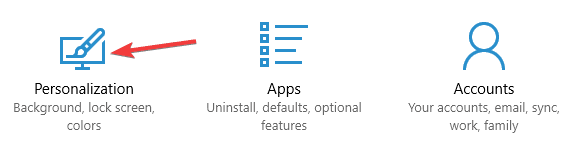
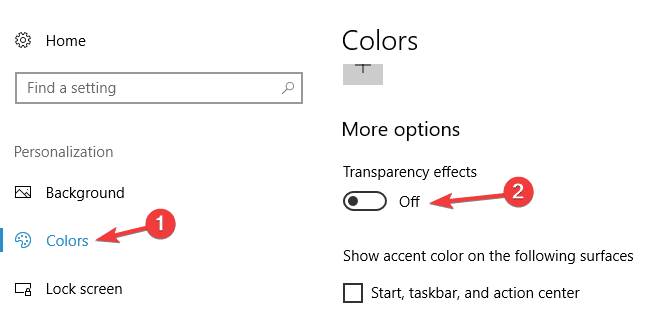
Denne metode burde fungere for dig at rette Windows 10 så langsom ubrugelig og ikke reagerer.
#Fix 6 – Defragmenter dit drev
Som nævnt ovenfor kan den beskadigede eller fragmenterede harddisk få Windows 10 til at reagere langsomt . Så her skal du defragmentere dit drev, men hvis du bruger solid-state-drevet, så spring denne løsning over.
Windows 10 har sit eget fragmenteringsværktøj, du kan defragmentere dine drev ved at bruge dette. Til dette skal du følge de givne instruktioner:
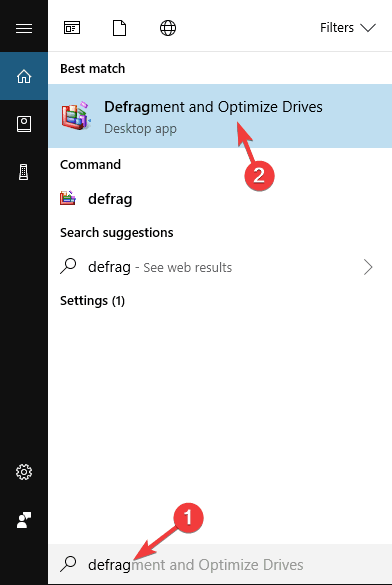
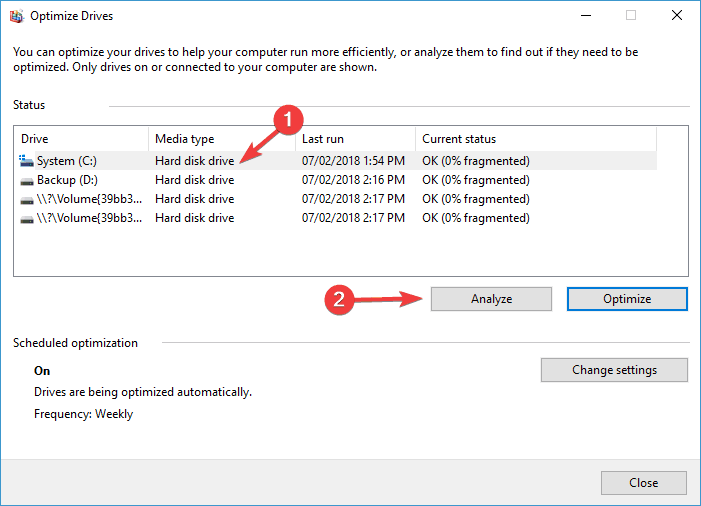
Når defragmenteringsprocessen er færdig, skal du genstarte din maskine og kontrollere, om Windows 10 meget langsomme og ikke-svarende problem er løst eller ej.
#Fix 7 – Opdater dine drivere og software
De forældede drivere og applikationer kan også gøre Windows 10 langsommere, halter og fryser, og de kørende programmer bliver hængende ind imellem. Så det er meget vigtigt at opdatere dem med de seneste opdateringer.
Ligesom applikationerne er det også vigtigt at opdatere de forældede drivere, da dette kan få Windows 10 til at køre langsomt.
For at opdatere driverne kan du gå til Microsofts officielle websted eller til producentens officielle websted og søge efter den seneste opdatering og installere dem.
På trods af dette kan du også gøre hele processen let ved at gøre brug af Driver Easy , denne opdaterer automatisk driverne og løser andre driverrelaterede problemer.
Få driver nemt at opdatere enhedsdrivere automatisk
#Fix 8 – Juster størrelsen på virtuel hukommelse
Virtuel hukommelse er meget vigtig for, at Windows 10 kan fungere bedre . Windows 10 administrerer automatisk størrelsen af virtuel hukommelse, men den kan også ændres manuelt. Følg trinene for at gøre det:
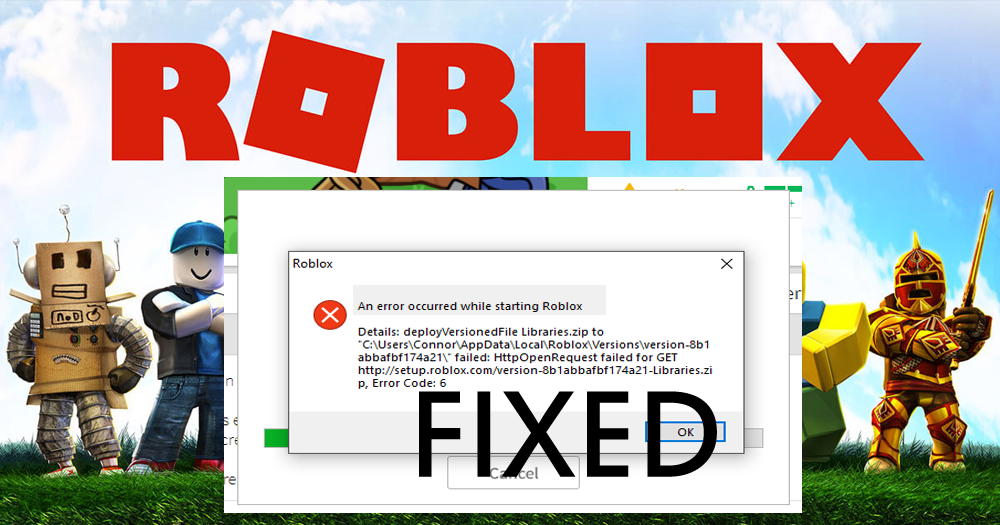
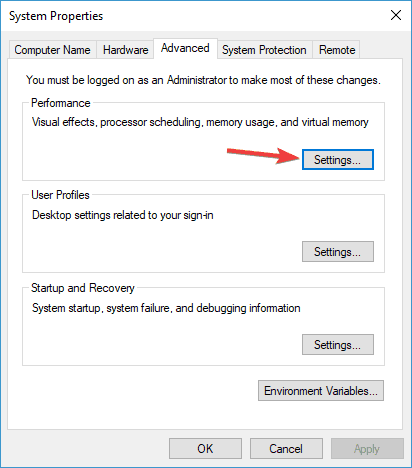
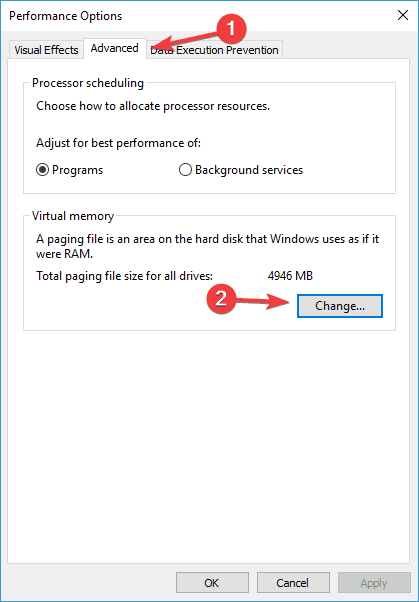
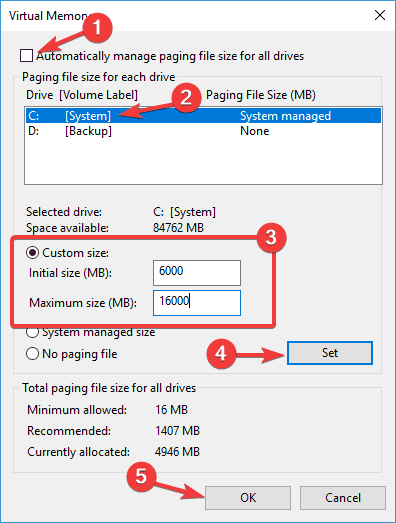
Og efter dette skal du indstille den virtuelle hukommelsesstørrelse for det pågældende drev, og for at rette Windows 10-pc'en er meget langsom og ikke-reagerende problem , skal du indstille den manuelle størrelse for alle drev.
Størrelsen af den virtuelle hukommelse er relateret til størrelsen af RAM'en, og som en almindelig regel bør den oprindelige størrelse være mindst 1,5 gange større end mængden af RAM-hukommelse på pc'en.
Og for maksimal størrelse skal den være mindst 4 gange større end mængden af RAM på din pc.
#Fix 9 – Kør SFC og DISM
Ødelagte Windows-systemfiler fører ofte til forskellige fejl og problemer på computeren. Og disse problemer påvirker direkte pc'ens ydeevne.
Så hvis din Windows 10-pc kører langsomt og ikke reagerer , kan du prøve det indbyggede Windows-værktøj til at håndtere dette problem. Her har du to værktøjer SFC og DISM.
Først kører vi SFC-værktøjet, og hvis det ikke lykkedes at løse Windows 10-ydelsesproblemet , så går vi med DISM. Så følg disse trin for at køre SFC-scanningen:
sfc/scannow
Tjek nu, om det hjælper med at forbedre ydeevneproblemet. Hvis ikke, så prøv DISM. Det er et avanceret fejlfindingsværktøj og kan løse de problemer, som SFC ikke kan håndtere.
dism.exe /Online /Cleanup-image /Restorehealth
#Fix 10 – Windows 10 Task Manager 100 % diskforbrugsfejl
100% diskbrugsfejlen i opgavehåndteringen er et andet problem, der kan forårsage, at Windows 10 er langsom ydeevne . Dette er et almindeligt problem, som brugere står over for på grund af at køre flere programmer og software på pc'en.
Nå, for at løse Windows 10 100% diskforbrug i Task Manager-problemet, følg rettelserne givet i artiklen - Fix 100% Disk Usage i Windows 10.
#Fix 11 – Udfør en ren Windows 10-installation
Håber de givne tricks hjælper dig med at løse Windows 10 meget langsomme og ikke-responsive problem, men hvis ikke, så anbefales det at udføre en ren Windows 10 installation. Nogle gange på grund af softwareproblemer, mens du opgraderer til Windows 10 fra Windows 7 eller Windows 8, bliver computeren langsommere.
Så udfør en ren installation af Windows 10 for at løse det langsomme og ikke-svarende problem, men sikkerhedskopier først de vigtige data.
Nem løsning til at rette Windows 10 langsom ydeevne
Hvis du leder efter en nem løsning til at reparere Windows 10's langsomme og ikke-responsive ydeevne, skal du prøve PC-reparationsværktøjet .
Dette værktøj optimerer pc'en for at give den maksimale ydeevne og får den til at køre som en ny. Sammen med dette har det også flere funktioner, der løser almindelige Windows-fejl bare ved at scanne én gang.
Det reparerer korrupte registre, korrupte Windows-systemfiler, BSOD, DLL, applikationer, spilfejl, holder pc'en sikker mod virus/malware osv. Så prøv dette værktøj og forbedre ydeevnen på din Windows-pc.
Få pc-reparationsværktøj til at øge din pcs ydeevne
Konklusion
Så her er min del gjort. Nu er det din tur til at prøve de givne rettelser for at fremskynde Windows 10 pc/bærbar computer . Det estimeres efter at have udført de givne rettelser Windows 10 meget langsom og ikke-responsive problemer bør løses.
Sørg for at følge hver eneste løsning omhyggeligt for at undgå yderligere problemer. Jeg håber, at denne artikel og de anførte løsninger vil få dette problem løst.
Lær hvordan du slår undertekster til på Zoom. Zooms automatiske undertekster gør det lettere at forstå opkaldsindholdet.
Modtager fejludskrivningsmeddelelse på dit Windows 10-system, følg derefter rettelserne i artiklen og få din printer på sporet...
Du kan nemt besøge dine møder igen, hvis du optager dem. Sådan optager og afspiller du en Microsoft Teams-optagelse til dit næste møde.
Når du åbner en fil eller klikker på et link, vil din Android-enhed vælge en standardapp til at åbne den. Du kan nulstille dine standardapps på Android med denne vejledning.
RETTET: Entitlement.diagnostics.office.com certifikatfejl
For at finde ud af de bedste spilsider, der ikke er blokeret af skoler, skal du læse artiklen og vælge den bedste ikke-blokerede spilwebsted for skoler, gymnasier og værker
Hvis du står over for printeren i fejltilstandsproblemet på Windows 10-pc og ikke ved, hvordan du skal håndtere det, så følg disse løsninger for at løse det.
Hvis du undrede dig over, hvordan du sikkerhedskopierer din Chromebook, har vi dækket dig. Lær mere om, hvad der sikkerhedskopieres automatisk, og hvad der ikke er her
Vil du rette Xbox-appen vil ikke åbne i Windows 10, så følg rettelserne som Aktiver Xbox-appen fra Tjenester, nulstil Xbox-appen, Nulstil Xbox-apppakken og andre..
Hvis du har et Logitech-tastatur og -mus, vil du se denne proces køre. Det er ikke malware, men det er ikke en vigtig eksekverbar fil til Windows OS.
![[100% løst] Hvordan rettes meddelelsen Fejludskrivning på Windows 10? [100% løst] Hvordan rettes meddelelsen Fejludskrivning på Windows 10?](https://img2.luckytemplates.com/resources1/images2/image-9322-0408150406327.png)




![RETTET: Printer i fejltilstand [HP, Canon, Epson, Zebra & Brother] RETTET: Printer i fejltilstand [HP, Canon, Epson, Zebra & Brother]](https://img2.luckytemplates.com/resources1/images2/image-1874-0408150757336.png)

![Sådan rettes Xbox-appen vil ikke åbne i Windows 10 [HURTIG GUIDE] Sådan rettes Xbox-appen vil ikke åbne i Windows 10 [HURTIG GUIDE]](https://img2.luckytemplates.com/resources1/images2/image-7896-0408150400865.png)
